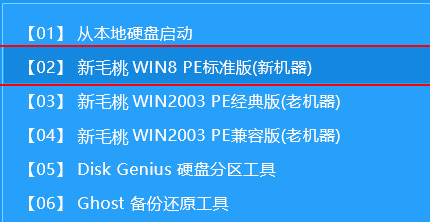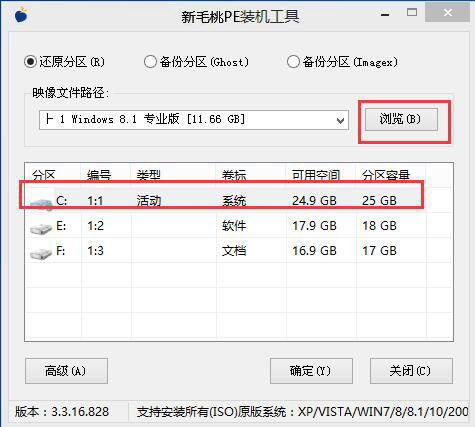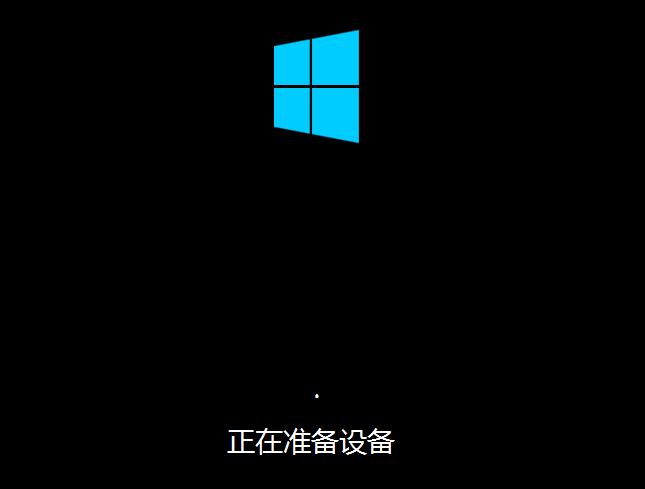现在不少电脑都是预装win10系统,不过对于系统来说,各种系统都有人中意,这不就有用户在询问宏基笔记本装win8系统怎么操作呢?下面给大家分享宏基笔记本装系统的操作步骤。
准备工作:
①制作一个最新版u助手u盘启动盘;
步骤:
1、在主菜单界面用键盘方向键“↓”将光标移至“【02】u助手Win8PE标准版(新机器)”,回车确定,如图所示:
2、在u助手PE装机工具窗口中,点击浏览将win8系统添加进来,选择c盘作为系统盘,点击确定即可,如图所示:
3、在提示窗口中,点击确定即可,如图所示:
4、随后进行还原操作,待还原结束,电脑自动重启安装系统,耐心等候即可,如图所示:
5、随着系统安装结束,进行一系列设置即可使用,如图所示:
以上就是宏基笔记本装系统的操作步骤,有需要安装系统的用户可以参考文中方法进行安装,希望今天的分享对大家有所帮助。
责任编辑:u助手:http://www.uzhushou.cn